马上注册,结交更多好友,享用更多功能,让你轻松玩转社区。
您需要 登录 才可以下载或查看,没有账号?注册

x
这次主要通过一张图片的调色,来帮助大家认识Camera Raw面板。先看看效果对比:

原图:http://www.16xx8.com/photoshop/sucai/2016/j754116.html

一、找出更多细节。打开PS的Camera Raw面板,快捷键是CTRL+SHAFT+A,如果你还没用过,恭喜你,你发现了一个神器。(不会开启ACR的可以看一下这篇教程:http://www.16xx8.com/photoshop/jiaocheng/2015/136179.html)1、建议大家从下到上分别调整黑色、白色、阴影、高光、对比度、曝光。基本思路是提亮暗部,压低亮部,找出更多隐藏在阴影和高光中的细节。
2、补充:黑色和白色分别对应图像中最黑和最白的部分。阴影和高光分别对应图像次黑和次白的地方。
3、发现人脸的红色太跳,于是进入下一步。

二、对某种颜色单独调整。1、点击面板中HSL按钮。
2、点击饱和度按钮。
3、点击目标调整工具按钮。
4、点击图像中脸部不松开,向下滑动,发现脸部红色饱和度降低了,整体画面和谐。
5、同理对脸色的色相进行微调。拓展:用这种方法可以对不够蓝的天空单独调整,也可以让太跳的背景饱和度低下来。
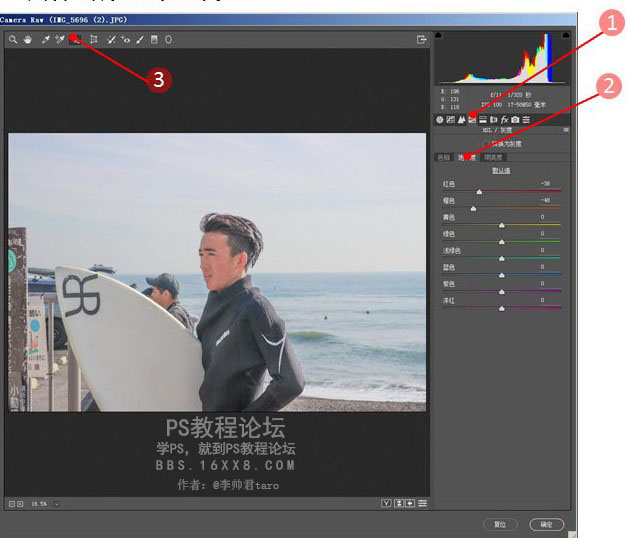
三、分离色调,找胶片质感。1、点击分离色调。希望给明亮的部分加一些青色,暗部加一些黄绿色。
2、先把高光的饱和度提到最高便于观察,滑动色相按钮,找到自己中意的青色,再将饱和度降到自己满意为止,我一般是20--30左右。
3、同理做阴影。
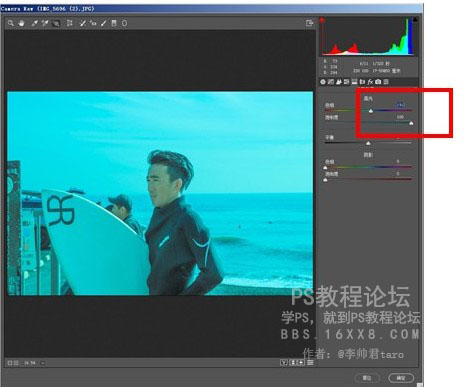
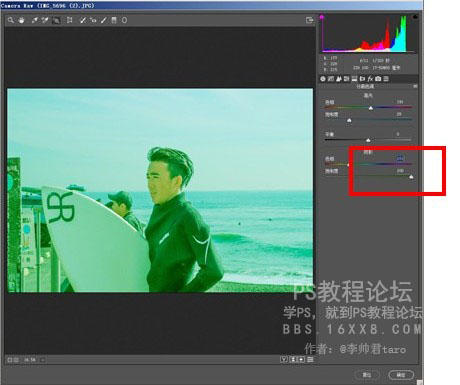
继续通过调节平衡滑杆,可以使整个照片更偏向于高光的颜色或者阴影的颜色。
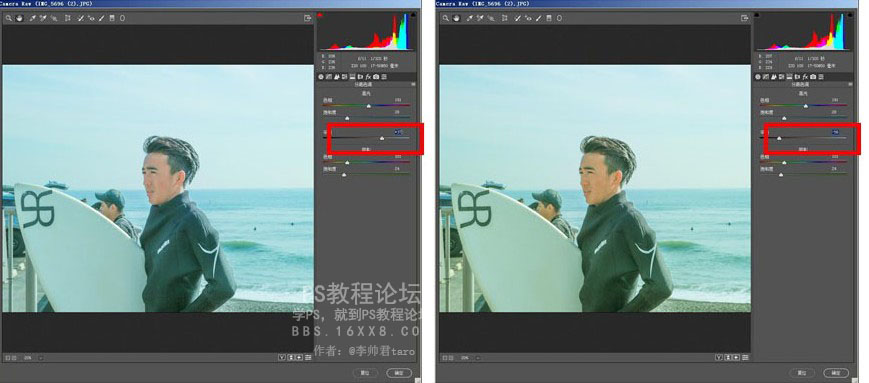
www.16xx8.com四、对脸部重新校色。1、点击径向滤镜。
2、在脸部的范围内加一些洋红,使偏绿的现象减轻。拓展:分区曝光最棒的工具。
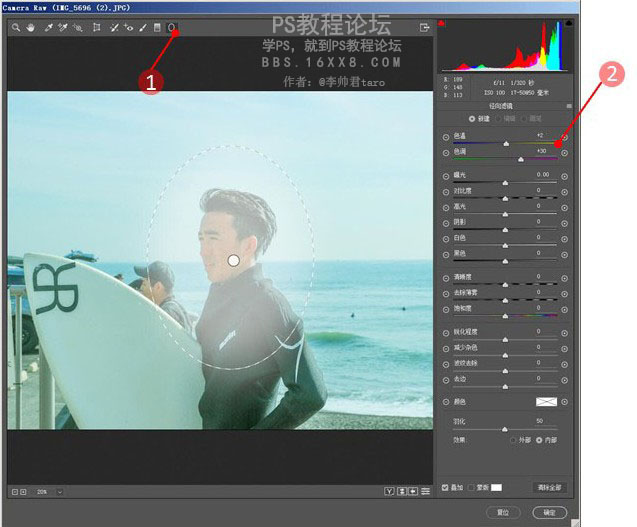
五、锐化1、点击锐化按钮。
2、适当提高数量。
3、点击ALT不放,提高蒙版数值,直到画面中只有轮廓的部分,避免了不必要的噪点。拓展:相当于用高反差保留的办法锐化,但是效率高很多。
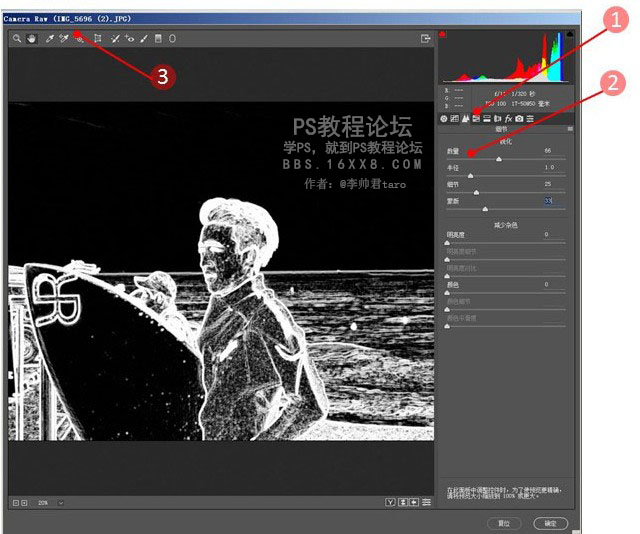
六、去污点1、突然看到图上还有一些正在冲浪的人,使海水不纯净。
2、点击祛除污点按钮。
3、适当调节大小。
4、点击污点处,污点神奇的消失了。拓展:这种方法可以很方便的祛痘,祛除草地上的垃圾等。
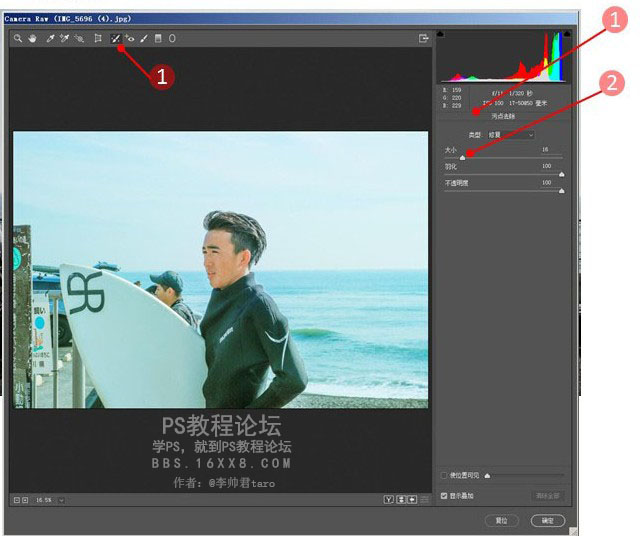
这次介绍了ARC效率神器。HSL和曲线调色的思路会在后面慢慢介绍。最终效果:

作者:李帅君taro 出处:www.16xx8.com |